Matlab教程-用户图形界面设计
- 格式:pdf
- 大小:360.11 KB
- 文档页数:39
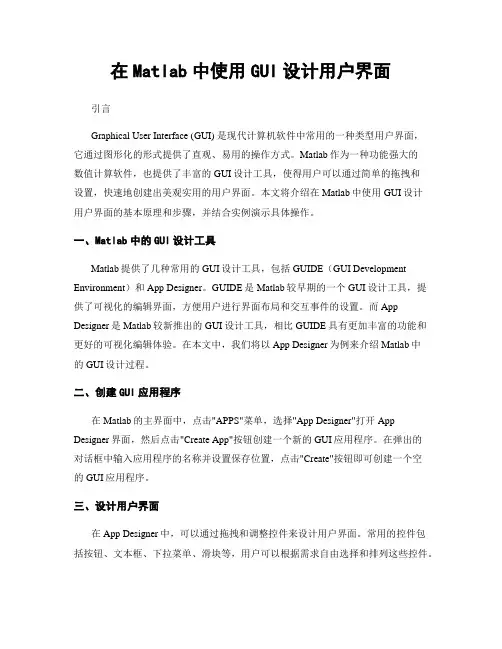
在Matlab中使用GUI设计用户界面引言Graphical User Interface (GUI) 是现代计算机软件中常用的一种类型用户界面,它通过图形化的形式提供了直观、易用的操作方式。
Matlab作为一种功能强大的数值计算软件,也提供了丰富的GUI设计工具,使得用户可以通过简单的拖拽和设置,快速地创建出美观实用的用户界面。
本文将介绍在Matlab中使用GUI设计用户界面的基本原理和步骤,并结合实例演示具体操作。
一、Matlab中的GUI设计工具Matlab提供了几种常用的GUI设计工具,包括GUIDE(GUI Development Environment)和App Designer。
GUIDE是Matlab较早期的一个GUI设计工具,提供了可视化的编辑界面,方便用户进行界面布局和交互事件的设置。
而App Designer是Matlab较新推出的GUI设计工具,相比GUIDE具有更加丰富的功能和更好的可视化编辑体验。
在本文中,我们将以App Designer为例来介绍Matlab中的GUI设计过程。
二、创建GUI应用程序在Matlab的主界面中,点击"APPS"菜单,选择"App Designer"打开App Designer界面,然后点击"Create App"按钮创建一个新的GUI应用程序。
在弹出的对话框中输入应用程序的名称并设置保存位置,点击"Create"按钮即可创建一个空的GUI应用程序。
三、设计用户界面在App Designer中,可以通过拖拽和调整控件来设计用户界面。
常用的控件包括按钮、文本框、下拉菜单、滑块等,用户可以根据需求自由选择和排列这些控件。
同时,还可以设置控件的属性,如大小、颜色、字体等,以及添加交互事件,如按下按钮后执行的操作。
四、设置控件属性和交互事件在设计好用户界面后,需要为每个控件设置相应的属性和交互事件。
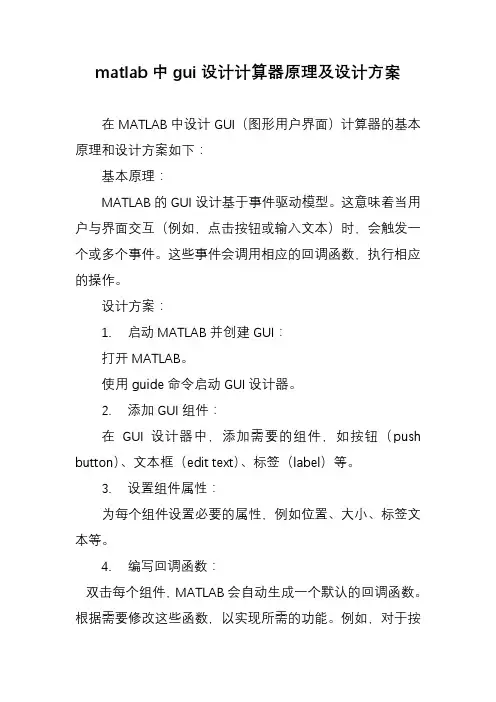
matlab中gui设计计算器原理及设计方案在MATLAB中设计GUI(图形用户界面)计算器的基本原理和设计方案如下:基本原理:MATLAB的GUI设计基于事件驱动模型。
这意味着当用户与界面交互(例如,点击按钮或输入文本)时,会触发一个或多个事件。
这些事件会调用相应的回调函数,执行相应的操作。
设计方案:1. 启动MATLAB并创建GUI:打开MATLAB。
使用guide命令启动GUI设计器。
2. 添加GUI组件:在GUI设计器中,添加需要的组件,如按钮(push button)、文本框(edit text)、标签(label)等。
3. 设置组件属性:为每个组件设置必要的属性,例如位置、大小、标签文本等。
4. 编写回调函数:双击每个组件,MATLAB会自动生成一个默认的回调函数。
根据需要修改这些函数,以实现所需的功能。
例如,对于按钮,当用户点击它时,可以编写代码来执行相应的计算。
5. 测试GUI:在设计过程中,经常测试GUI以确保其正常工作。
可以使用simulink中的模拟功能,或直接在MATLAB环境中测试。
6. 保存和运行:保存GUI文件。
在MATLAB命令窗口中输入文件名(不包括扩展名),然后按Enter运行GUI。
7. 调试和优化:根据测试结果,调整回调函数和组件属性,优化GUI的行为和外观。
8. 发布:一旦GUI满足所有需求,可以发布它以供其他人使用。
这通常涉及将GUI打包为一个可执行文件或应用程序包。
9. 维护和更新:随着软件的发展,可能需要定期维护和更新GUI。
这可能涉及添加新功能、修复错误或改进性能。
在整个过程中,熟悉MATLAB的GUI设计和编程技巧是非常重要的。
此外,由于GUI设计可能需要反复的测试和调整,因此耐心和细心也是必不可少的。
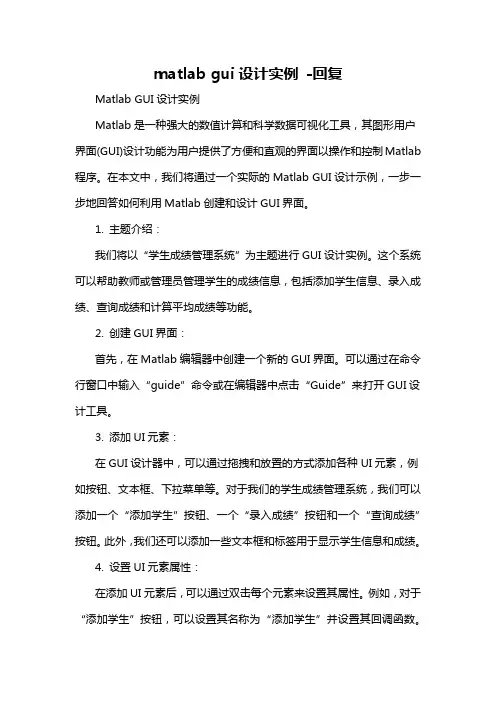
matlab gui设计实例-回复Matlab GUI设计实例Matlab是一种强大的数值计算和科学数据可视化工具,其图形用户界面(GUI)设计功能为用户提供了方便和直观的界面以操作和控制Matlab 程序。
在本文中,我们将通过一个实际的Matlab GUI设计示例,一步一步地回答如何利用Matlab创建和设计GUI界面。
1. 主题介绍:我们将以“学生成绩管理系统”为主题进行GUI设计实例。
这个系统可以帮助教师或管理员管理学生的成绩信息,包括添加学生信息、录入成绩、查询成绩和计算平均成绩等功能。
2. 创建GUI界面:首先,在Matlab编辑器中创建一个新的GUI界面。
可以通过在命令行窗口中输入“guide”命令或在编辑器中点击“Guide”来打开GUI设计工具。
3. 添加UI元素:在GUI设计器中,可以通过拖拽和放置的方式添加各种UI元素,例如按钮、文本框、下拉菜单等。
对于我们的学生成绩管理系统,我们可以添加一个“添加学生”按钮、一个“录入成绩”按钮和一个“查询成绩”按钮。
此外,我们还可以添加一些文本框和标签用于显示学生信息和成绩。
4. 设置UI元素属性:在添加UI元素后,可以通过双击每个元素来设置其属性。
例如,对于“添加学生”按钮,可以设置其名称为“添加学生”并设置其回调函数。
对于文本框和标签,可以设置其初始值和位置等。
5. 编写回调函数:回调函数是指在用户与UI元素交互时执行的操作代码。
对于我们的学生成绩管理系统,我们需要编写一些回调函数来实现具体功能。
例如,对于“添加学生”按钮,我们可以编写一个回调函数来添加学生的姓名、学号和班级等信息。
对于“录入成绩”按钮,我们可以编写另一个回调函数来录入学生的各科成绩。
6. 运行GUI界面:完成GUI界面的设计和回调函数的编写后,我们可以点击GUI设计器中的“运行”按钮来查看和测试界面的功能和效果。
可以输入测试数据并查看结果是否正确。
7. 完善和优化界面:在运行过程中,我们可能会发现界面的一些问题或不足之处,例如布局不合理、显示不清晰等。
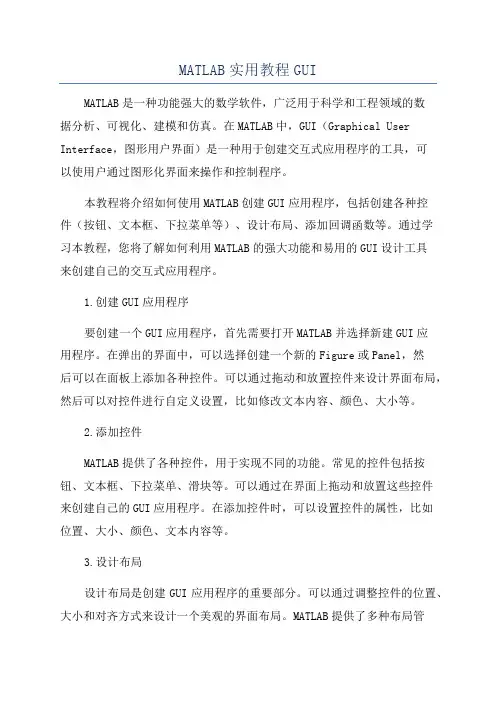
MATLAB实用教程GUIMATLAB是一种功能强大的数学软件,广泛用于科学和工程领域的数据分析、可视化、建模和仿真。
在MATLAB中,GUI(Graphical User Interface,图形用户界面)是一种用于创建交互式应用程序的工具,可以使用户通过图形化界面来操作和控制程序。
本教程将介绍如何使用MATLAB创建GUI应用程序,包括创建各种控件(按钮、文本框、下拉菜单等)、设计布局、添加回调函数等。
通过学习本教程,您将了解如何利用MATLAB的强大功能和易用的GUI设计工具来创建自己的交互式应用程序。
1.创建GUI应用程序要创建一个GUI应用程序,首先需要打开MATLAB并选择新建GUI应用程序。
在弹出的界面中,可以选择创建一个新的Figure或Panel,然后可以在面板上添加各种控件。
可以通过拖动和放置控件来设计界面布局,然后可以对控件进行自定义设置,比如修改文本内容、颜色、大小等。
2.添加控件MATLAB提供了各种控件,用于实现不同的功能。
常见的控件包括按钮、文本框、下拉菜单、滑块等。
可以通过在界面上拖动和放置这些控件来创建自己的GUI应用程序。
在添加控件时,可以设置控件的属性,比如位置、大小、颜色、文本内容等。
3.设计布局设计布局是创建GUI应用程序的重要部分。
可以通过调整控件的位置、大小和对齐方式来设计一个美观的界面布局。
MATLAB提供了多种布局管理器,比如Grid布局、Box布局、GridBag布局等,可以根据需要选择合适的布局方式来设计界面。
4.编写回调函数回调函数是GUI应用程序的关键部分,用于响应用户的操作。
可以为每个控件添加回调函数,当用户操作控件时,回调函数将被触发。
可以在回调函数中实现各种功能,比如计算结果、数据处理、图形绘制等。
通过编写回调函数,可以实现程序的交互性和实用性。
5.运行应用程序创建GUI应用程序后,可以点击“运行”按钮来运行应用程序。
在运行过程中,可以与界面上的控件进行交互,触发回调函数并实现相应功能。

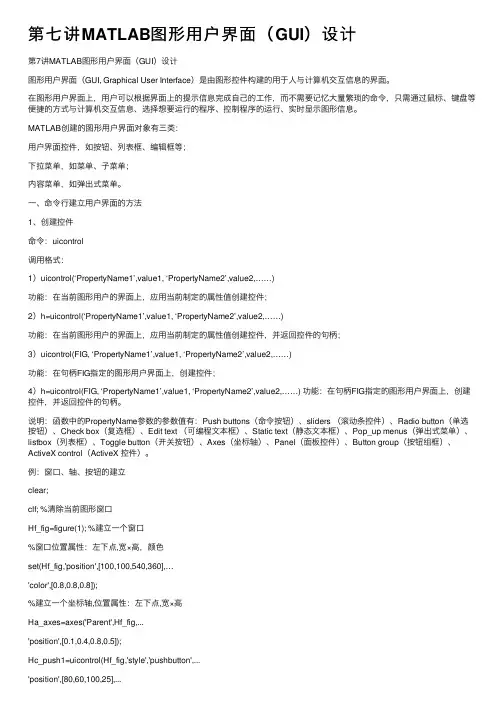
第七讲MATLAB图形⽤户界⾯(GUI)设计第7讲MATLAB图形⽤户界⾯(GUI)设计图形⽤户界⾯(GUI, Graphical User Interface)是由图形控件构建的⽤于⼈与计算机交互信息的界⾯。
在图形⽤户界⾯上,⽤户可以根据界⾯上的提⽰信息完成⾃⼰的⼯作,⽽不需要记忆⼤量繁琐的命令,只需通过⿏标、键盘等便捷的⽅式与计算机交互信息、选择想要运⾏的程序、控制程序的运⾏、实时显⽰图形信息。
MATLAB创建的图形⽤户界⾯对象有三类:⽤户界⾯控件,如按钮、列表框、编辑框等;下拉菜单,如菜单、⼦菜单;内容菜单,如弹出式菜单。
⼀、命令⾏建⽴⽤户界⾯的⽅法1、创建控件命令:uicontrol调⽤格式:1)uicontrol(‘PropertyName1’,value1, ‘PropertyName2’,value2,……)功能:在当前图形⽤户的界⾯上,应⽤当前制定的属性值创建控件;2)h=uicontrol(‘PropertyName1’,value1, ‘PropertyName2’,value2,……)功能:在当前图形⽤户的界⾯上,应⽤当前制定的属性值创建控件,并返回控件的句柄;3)uicontrol(FIG, ‘PropertyName1’,value1, ‘PropertyName2’,value2,……)功能:在句柄FIG指定的图形⽤户界⾯上,创建控件;4)h=uicontrol(FIG, ‘PropertyName1’,value1, ‘PropertyName2’,value2,……) 功能:在句柄FIG指定的图形⽤户界⾯上,创建控件,并返回控件的句柄。
说明:函数中的PropertyName参数的参数值有:Push buttons(命令按钮)、sliders (滚动条控件)、Radio button(单选按钮)、Check box(复选框)、Edit text (可编程⽂本框)、Static text(静态⽂本框)、Pop_up menus(弹出式菜单)、listbox(列表框)、Toggle button(开关按钮)、Axes(坐标轴)、Panel(⾯板控件)、Button group(按钮组框)、ActiveX control(ActiveX 控件)。


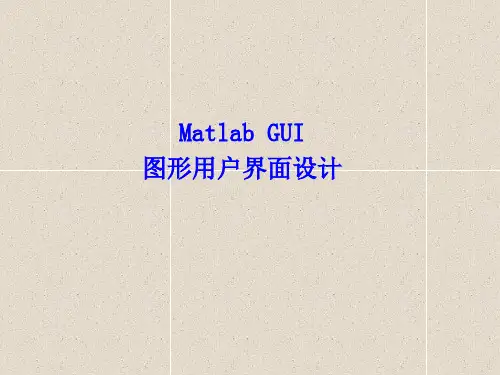
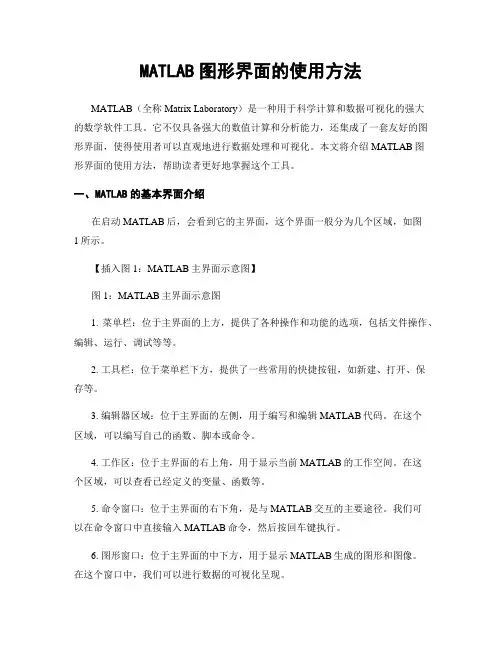
MATLAB图形界面的使用方法MATLAB(全称Matrix Laboratory)是一种用于科学计算和数据可视化的强大的数学软件工具。
它不仅具备强大的数值计算和分析能力,还集成了一套友好的图形界面,使得使用者可以直观地进行数据处理和可视化。
本文将介绍MATLAB图形界面的使用方法,帮助读者更好地掌握这个工具。
一、MATLAB的基本界面介绍在启动MATLAB后,会看到它的主界面,这个界面一般分为几个区域,如图1所示。
【插入图1:MATLAB主界面示意图】图1:MATLAB主界面示意图1. 菜单栏:位于主界面的上方,提供了各种操作和功能的选项,包括文件操作、编辑、运行、调试等等。
2. 工具栏:位于菜单栏下方,提供了一些常用的快捷按钮,如新建、打开、保存等。
3. 编辑器区域:位于主界面的左侧,用于编写和编辑MATLAB代码。
在这个区域,可以编写自己的函数、脚本或命令。
4. 工作区:位于主界面的右上角,用于显示当前MATLAB的工作空间。
在这个区域,可以查看已经定义的变量、函数等。
5. 命令窗口:位于主界面的右下角,是与MATLAB交互的主要途径。
我们可以在命令窗口中直接输入MATLAB命令,然后按回车键执行。
6. 图形窗口:位于主界面的中下方,用于显示MATLAB生成的图形和图像。
在这个窗口中,我们可以进行数据的可视化呈现。
二、图像的绘制MATLAB提供了丰富的绘图函数,可以绘制各种图形,如线图、柱状图、散点图等等。
下面以绘制折线图为例,介绍MATLAB的图形绘制方法。
1. 准备数据在绘制图形之前,首先需要准备好要绘制的数据。
可以通过直接输入数据,或者从文件中读取数据。
数据一般以矩阵或向量的形式存储,例如:x = 1:10;y = [3, 5, 6, 9, 11, 14, 18, 20, 23, 25];2. 绘制图形在命令窗口中输入以下代码,即可生成折线图:plot(x, y);xlabel('X轴');ylabel('Y轴');title('折线图');上述代码中,plot函数用于绘制折线图,x和y分别表示横轴和纵轴上的数据。
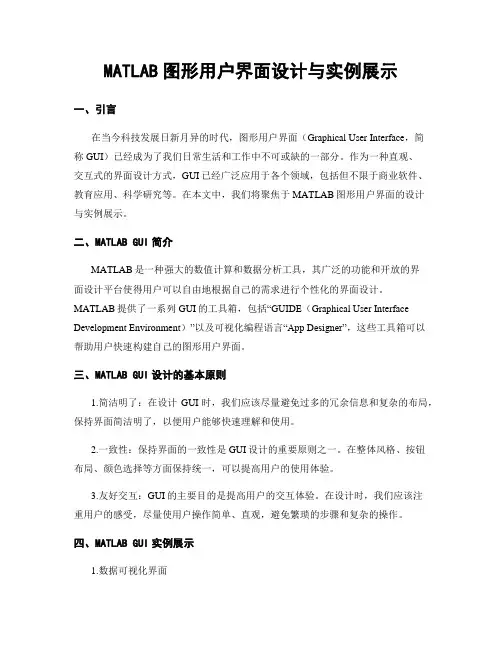
MATLAB图形用户界面设计与实例展示一、引言在当今科技发展日新月异的时代,图形用户界面(Graphical User Interface,简称GUI)已经成为了我们日常生活和工作中不可或缺的一部分。
作为一种直观、交互式的界面设计方式,GUI已经广泛应用于各个领域,包括但不限于商业软件、教育应用、科学研究等。
在本文中,我们将聚焦于MATLAB图形用户界面的设计与实例展示。
二、MATLAB GUI简介MATLAB是一种强大的数值计算和数据分析工具,其广泛的功能和开放的界面设计平台使得用户可以自由地根据自己的需求进行个性化的界面设计。
MATLAB提供了一系列GUI的工具箱,包括“GUIDE(Graphical User Interface Development Environment)”以及可视化编程语言“App Designer”,这些工具箱可以帮助用户快速构建自己的图形用户界面。
三、MATLAB GUI设计的基本原则1.简洁明了:在设计GUI时,我们应该尽量避免过多的冗余信息和复杂的布局,保持界面简洁明了,以便用户能够快速理解和使用。
2.一致性:保持界面的一致性是GUI设计的重要原则之一。
在整体风格、按钮布局、颜色选择等方面保持统一,可以提高用户的使用体验。
3.友好交互:GUI的主要目的是提高用户的交互体验。
在设计时,我们应该注重用户的感受,尽量使用户操作简单、直观,避免繁琐的步骤和复杂的操作。
四、MATLAB GUI实例展示1.数据可视化界面我们可以利用MATLAB的强大绘图功能来设计一个数据可视化界面,将用户所输入的数据实时可视化展示出来。
例如,我们可以设计一个简单的数据收集和绘图界面,用户可以通过GUI界面输入自己的数据,并选择绘制的类型和样式,最后点击绘图按钮,即可在界面上看到实时的绘图结果。
2.图像处理界面利用MATLAB的图像处理工具箱,我们可以设计一个图像处理界面,方便用户进行图像的编辑、增强和处理等操作。
Matlab中常见图形用户界面设计指南在计算机科学和工程领域,图形用户界面(GUI)被广泛应用于各种软件和应用程序中。
Matlab作为一种重要的数值计算和数据可视化工具,同样也提供了丰富的GUI设计功能。
本文将探讨一些在Matlab中常见的GUI设计指南,帮助开发者设计出具有良好用户体验的界面。
一. 界面布局与组件选择1. 界面布局在设计界面时,布局是至关重要的一环。
一个良好的布局可以使界面更加美观、易于理解和操作。
Matlab提供了多种布局管理器,例如网格布局和绝对布局。
网格布局可用于将界面元素划分为一个二维网格,可以灵活地控制组件的位置和大小。
绝对布局则是通过指定坐标的方式来放置组件。
在选择布局时,需根据界面的复杂程度和所需的排列方式进行选择。
2. 组件选择Matlab提供了丰富的GUI组件,如按钮、文本框、下拉列表和复选框等。
在选择组件时,需考虑组件的用途和功能。
例如,按钮可用于触发某个操作,文本框可用于显示文本或接收输入。
除了内置的组件,Matlab还支持自定义组件,使开发者可以根据需求自由定制界面。
二. 用户交互与反馈1. 用户交互一个好的GUI需要与用户进行交互,使用户能够通过界面完成所需的操作。
Matlab提供了丰富的事件处理机制,可以响应用户的操作。
例如,按钮的点击事件可以触发某个函数的执行,滑动条的拖动事件可以实时更新其他界面元素的显示。
在设计界面时,需要合理设置事件处理函数,以实现良好的用户交互。
2. 反馈机制在用户与界面进行交互的过程中,良好的反馈机制可以帮助用户更好地理解其操作的结果。
Matlab提供了多种反馈方式,如消息框、进度条和图形等。
消息框可用于显示提示信息或警告信息,进度条可用于显示任务的进度,图形可用于将数据可视化。
通过合理运用这些反馈机制,可以提高用户对界面操作结果的理解和满意度。
三. 界面美化与优化1. 界面美化一个美观的界面可以提升用户体验,使用户更愿意使用和探索界面的功能。
MATLABGUI设计过程MATLAB是一种强大的数学软件,其中的GUI(Graphical User Interface,图形用户界面)设计功能可以帮助用户创建自定义的交互式界面。
下面是一个详细的MATLAB GUI设计过程,内容包括准备工作、界面设计、添加功能和调试。
1.准备工作在开始界面设计之前,需要进行一些准备工作。
首先,确保已经安装了MATLAB软件,并且具备一定的MATLAB编程基础。
其次,要确定GUI的功能需求和设计目标。
考虑以下问题:-GUI的用途是什么?是展示数据、执行计算、控制硬件还是其他功能?-GUI将包含哪些元素,例如按钮、文本框、菜单等?-GUI的布局和样式是什么样的?是否需要添加背景图片或自定义的颜色方案?2.界面设计根据需求和设计目标,开始设计GUI界面。
可以使用MATLAB提供的“GUIDE(GUI Development Environment)”工具来进行界面设计,或者直接通过编程创建GUI界面。
- 使用GUIDE工具:打开MATLAB软件,点击主页上的“新建”按钮,然后选择“GUI(Graphical User Interface)Builder”选项。
GUIDE工具将提供一个可视化的界面,用户可以通过拖放和调整控件来设计GUI界面。
- 编程设计:在MATLAB命令窗口中使用编程方式设计GUI界面。
可以使用MATLAB提供的图形库函数,如figure、uicontrol等来创建界面元素,并设置其属性,例如位置、尺寸、颜色等。
3.添加功能一旦GUI界面设计完成,就可以开始为界面添加功能。
根据GUI的需求,选择合适的MATLAB功能函数进行调用,实现相应的操作。
-响应控件事件:为按钮、菜单等控件添加回调函数,并在函数中编写相应的操作代码。
例如,为按钮添加点击事件处理函数,实现按钮被点击时的操作。
-数据处理和计算:如果GUI需要进行数据处理或执行复杂的计算,可以在回调函数中编写相应的代码。
MATLAB图形界面设计与开发教程导论MATLAB是一种强大的科学计算软件,广泛应用于数学建模、数据分析、信号处理等众多领域。
它的图形用户界面(Graphical User Interface,简称GUI)功能,使得用户可以通过直观的操作进行数据可视化、算法调试等工作。
本教程将介绍如何使用MATLAB的GUI设计与开发工具,帮助读者快速上手并灵活应用于实际项目中。
1. GUI的基础概念1.1 GUI的作用GUI是用户与计算机进行交互的重要工具,通过图形化的界面使用户能够直观地操作和控制程序。
在MATLAB中,GUI可以方便地构建用户友好的界面,提供各种可视化工具和交互功能,使得复杂的数据处理变得简单易懂。
1.2 MATLAB中的GUI开发工具MATLAB提供了一系列强大的GUI开发工具,其中最常用的是GUIDE (Graphical User Interface Development Environment)和App Designer。
GUIDE是MATLAB较早期版本中的GUI设计工具,提供了拖拽式界面设计功能,但相对简单;而App Designer则是MATLAB R2016b版本以后新增的GUI设计工具,功能更加强大,提供了更多的交互元素和布局选项。
2. 使用GUIDE进行GUI设计2.1 创建GUI界面首先,打开MATLAB,点击工具栏上的"APPS"按钮,在弹出的菜单中选择"APPS"下的"GUIDE",即可进入GUIDE界面。
在GUIDE界面中,我们可以通过拖拽和调整控件的方式创建和布局GUI界面。
比如,我们可以在"工具箱"中选择按钮、文本框、图像等控件,然后在画布上拖拽并调整它们的位置和大小。
2.2 设计GUI回调函数在GUI界面中,我们可以为各个控件添加回调函数,实现与用户的交互操作。
回调函数是GUI程序的核心部分,当用户与控件进行交互时,MATLAB会调用相应的回调函数来执行相应的操作。
matlab gui面板的用法MATLAB GUI面板(Graphical User Interface)是一种基于MATLAB的界面开发工具,可以帮助用户以可视化的方式操作MATLAB程序。
GUI面板提供了一种直观、交互式的方式来与MATLAB程序进行互动,使得用户无需编写代码即可控制和操作程序。
本文将逐步介绍MATLAB GUI面板的用法,包括面板的创建、布局设计、图形元素的添加、回调函数的编写等内容。
第一步:创建GUI面板首先,打开MATLAB,并点击“APP Designer”按钮,进入GUI设计界面。
在界面左侧的“Component Library”面板中,选择“Panel”组件,拖动到界面中央的设计区域,即可创建一个GUI面板。
第二步:布局设计在GUI面板中,可以使用不同的布局方式来排列和组织图形元素。
在“Layout”面板中,可以选择水平布局、垂直布局或网格布局,并通过调整行列数或拖拽边缘来自定义布局。
此外,还可以使用“Tab Group”组件来创建选项卡式布局,方便用户切换不同功能模块。
第三步:添加图形元素在GUI面板中,可以通过“Component Library”面板中的组件来添加各种图形元素,如按钮、文本框、复选框、滑块等。
选择所需的组件,并将其拖动到GUI面板中,然后通过调整大小和位置来进行界面布局和排列。
第四步:设置图形元素属性每个图形元素都有一组属性,可以通过在“Properties”面板中选择和修改来定制图形元素的外观和行为。
例如,可以修改按钮的文本和颜色、文本框的默认值和输入限制、滑块的范围和步长等。
通过设置这些属性,可以使得GUI界面更符合用户的需求。
第五步:编写回调函数回调函数是MATLAB GUI面板中用于响应用户操作的函数。
当用户与图形元素进行交互时,比如点击按钮或调整滑块,相应的回调函数将被触发执行。
为了编写回调函数,可以通过点击图形元素,在“Properties”面板中找到“Callback”属性,并使用编辑器来编写相应的MATLAB代码。
Matlab中的图形用户界面设计指南Matlab是一种广泛使用的数值计算工具,而图形用户界面(Graphical User Interface,GUI)则成为许多程序开发者实现用户友好和交互性的重要工具。
本文将探讨如何在Matlab中设计和开发图形用户界面,并分享一些设计指南和最佳实践。
1. 理解GUI的重要性图形用户界面在软件开发中扮演着至关重要的角色。
一个好的GUI设计能够提升用户体验,提供更直观、易于理解的界面,使用户能够高效地使用软件功能。
因此,在进行GUI设计之前,我们需要对用户的需求和使用场景有充分的了解。
2. 选择合适的GUI设计工具Matlab中提供了多种GUI设计工具,如GUIDE、App Designer等。
GUIDE是Matlab中最早版本的GUI设计工具,而App Designer则是Matlab R2016a之后引入的新工具。
两者均可以方便地进行GUI设计,具体选择哪个工具可以根据个人喜好和项目需求来决定。
3. 界面布局与设计在进行GUI设计时,界面的布局和设计是非常重要的。
一个清晰、简洁的界面布局能够帮助用户更好地理解软件功能和操作流程。
以下是一些建议:3.1 选择合适的控件和布局Matlab中有多种控件可供选择,如按钮、文本框、下拉菜单等。
在选择控件时,应根据功能需求和用户习惯来决定。
同时,通过合理的布局,将控件有序地排列在界面中,可以提高用户对界面的易用性。
3.2 考虑界面风格与颜色搭配选择适合的界面风格和颜色搭配也是一个重要的设计考虑因素。
一个统一、协调的风格能够为用户提供一致的视觉体验,并让界面更加美观。
4. 增加交互性和反馈机制提供良好的交互性和及时的反馈机制是GUI设计中的重要方面。
以下是一些建议:4.1 响应用户操作GUI设计应能够响应用户的各种操作,例如点击按钮、输入数据等。
通过编写相应的回调函数,可以实现与用户的交互,让用户感到界面与自己的操作紧密相关。